Wir haben bereits ausführlich darüber gesprochen, wie Sie Live-Streams von einer GoPro Hero 4 zu Periscope erstellen können. Während Twitter eine gute Plattform ist, wird Facebook Live viel häufiger verwendet und ermöglicht Ihnen wahrscheinlich, eine Verbindung zu einem breiteren, persönlicheren Publikum herzustellen . Im Gegensatz zu Periscope unterstützt die Facebook-App jedoch kein direktes Streaming von GoPro. Wenn Sie von einer GoPro-Kamera live auf Facebook Live streamen möchten, schwitzen Sie nicht, denn wir haben Sie abgedeckt. Lesen Sie einfach weiter, um zu erfahren, wie Sie mit Ihrer GoPro-Kamera Live-Streams auf Facebook erstellen können.
Um von Ihrer GoPro live auf Facebook zu streamen, benötigen Sie die GoPro-App und eine App namens Live4, die beide kostenlos sind. Wir haben diese Methode auch mit der GoPro Hero 4 getestet, sie sollte jedoch mit allen neueren GoPro-Kameras einwandfrei funktionieren.
Koppeln Sie die GoPro mit Ihrem Telefon
Sie müssen die folgenden Schritte ausführen, um Ihre GoPro mit Ihrem Telefon zu koppeln. Ich benutze ein iPhone, aber alle Schritte werden sein Gleiches gilt für Android Folgen Sie auch:
1. Starte den GoPro App auf Ihrem Telefon und tippen Sie auf „Schließen Sie Ihre Kamera an”.
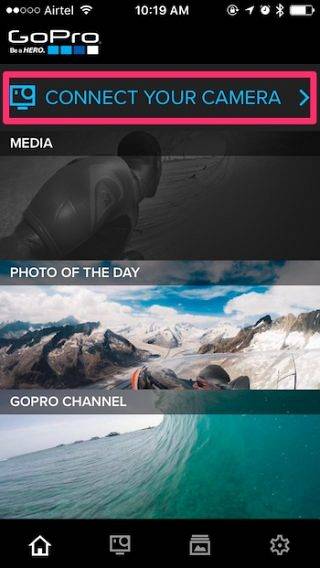
2. Wählen Sie Ihre Kamera aus der Liste der GoPro-Kameras in der App.
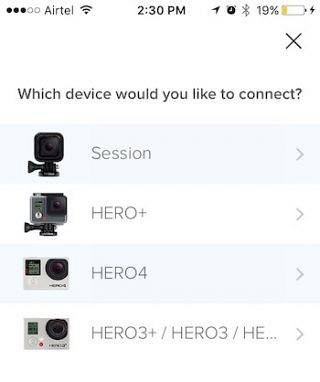
3. Befolgen Sie die Anweisungen auf dem Bildschirm um Ihre GoPro mit der Telefon-App zu koppeln und dann Ihr Telefon mit dem WLAN der Kamera zu verbinden. Dies wird es Ihnen ermöglichen Steuern Sie Ihre GoPro vom Telefon aus, und verwenden Sie es als Remote-Sucher und vieles mehr.
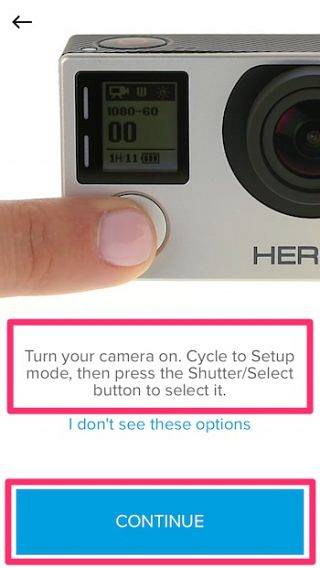
Live-Streaming auf Facebook mit der Live4-App
Die Verwendung der Live4-App ist bei weitem die einfachste Methode, um von Ihrer GoPro aus auf Facebook live zu gehen, und sie ist völlig kostenlos. So verwenden Sie die Live4-App mit Ihrer GoPro und streamen live auf Facebook:
1. Starten Sie die Live4 App, und tippen Sie auf “+Symbol in der unteren Symbolleiste. Live4 wird Sie darum bitten Einloggen mit Ihrem Twitter oder Facebook ICH WÜRDE. Wählen Sie Facebook und autorisieren Sie die Anwendung.
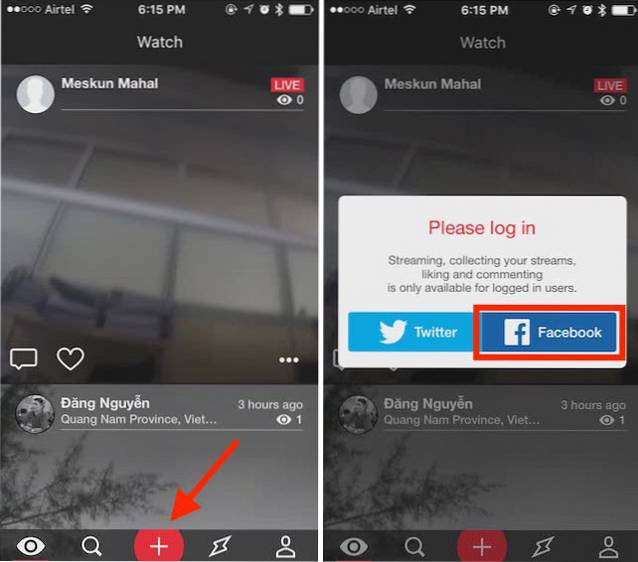
2. Live4 wird Sie dann nach ein paar fragen Berechtigungen, gib ihnen. Sie werden dann zum Live-Streaming-Bildschirm weitergeleitet, wobei die Kamera Ihres Telefons als Standard ausgewählt ist. Tippen Sie auf die Option, die besagt "GoPro" und Live4 beginnt mit der Eingabe von der GoPro-Kamera, vorausgesetzt, Sie haben Ihre GoPro mit Ihrem Telefon gekoppelt. Der Bildschirm hat auch Optionen zu Geben Sie einen Titel ein für Ihren Live-Stream, damit die Leute wissen, worum es geht, bevor sie ihn sehen.

3. Bevor Sie mit dem Live-Streaming beginnen, tippen Sie auf „f"Symbol unten rechts, um"Facebook teilen“, Und dann können Sie mit dem Live-Streaming auf Facebook beginnen. Ihr Live-Stream wird auf Facebook verfügbar sein, und Personen, die Ihre Beiträge sehen dürfen, können ihn ansehen.
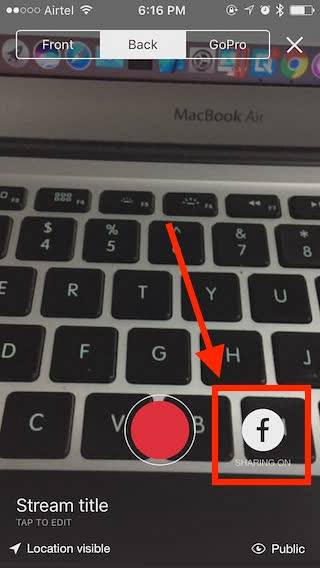
Das ist im Grunde alles, was Sie tun müssen, um von einer GoPro-Kamera auf Facebook live zu streamen. Wenn Sie die App auf Facebook autorisieren, können Sie die empfangenen Informationen bearbeiten und die Standardgruppe ändern, an die der Live-Stream gesendet wird, um sicherzustellen, dass nur die Personen angezeigt werden, die Ihr Live-Stream sein soll sichtbar sind diejenigen, die es sehen können. In der Live4-App stehen einige weitere Anpassungsoptionen zur Verfügung, darunter die Möglichkeit, Ihren Standort im Live-Stream freizugeben (oder nicht freizugeben) oder den Live-Stream zu erstellen "Öffentlichkeit" oder "Privatgelände".
Passen Sie Ihre Live4-Erfahrung an:
Neben dem Live-Streaming auf Facebook bietet die Live4-App Streamen Sie Ihre Inhalte auch live in einem eigenen Netzwerk, wo andere Benutzer der App sie sehen, mögen und kommentieren können. Sie können auch Live-Streams von anderen Benutzern ansehen, indem Sie zum Startbildschirm der App gehen und auf den Live-Stream tippen, den Sie ansehen möchten. Das Netzwerk der App ist ziemlich aktiv und es besteht die Möglichkeit, dass Sie jemanden oder eine andere Person live in der App finden, unabhängig davon, wann Sie sie überprüfen.
Live4 speichert Ihre Live-Streams auch als Archive, damit Sie und andere sie später ansehen können. Wenn Sie Ihre gespeicherten Videos löschen möchten, tippen Sie einfach auf das Symbol unten rechts in der Symbolleiste und wischen Sie Ihr Video nach links, um die Löschoption anzuzeigen. Tippen Sie auf diese Option, um Ihr Video aus der App zu löschen.
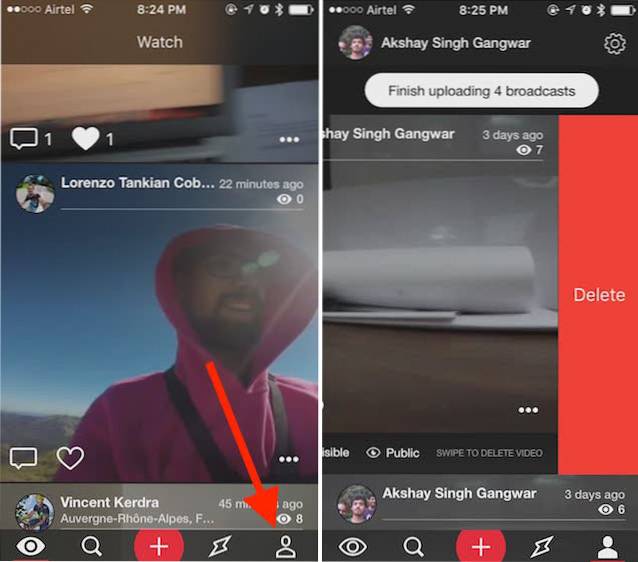
Wenn Sie auf „Zahnrad-Symbol”Oben rechts auf dem Bildschirm können Sie dies tun Auto-Tags hinzufügen Erhalten Sie in Ihren Live-Streams Zugriff auf die Support- und Datenschutzrichtlinien von Live4 und melden Sie sich von Ihrem Facebook-Konto ab. Live4 lässt Sie jedoch nicht live streamen, es sei denn, Sie sind entweder bei Facebook oder Twitter angemeldet.
Schauen Sie sich unser Video zum Livestreaming auf Facebook und Twitter mit GoPro an:
SIEHE AUCH: 10 besten Alternativen für GoPro-Actionkameras
Holen Sie sich online auf Facebook Live von Ihrer GoPro-Kamera
Facebook Live ist eine hervorragende Plattform, um mit Benutzern und Ihren Followern in Kontakt zu treten. oder um eine Anhängerschaft für sich selbst aufzubauen. Seit Facebook seine Facebook Live API für Entwickler von Drittanbietern geöffnet hat, tauchen immer mehr Apps auf, mit denen Menschen aus gutem Grund live auf Facebook streamen können. Die Facebook-Community ist sehr lebendig und aktiv. Wenn Sie eine GoPro hatten und sich fragten, wann Sie live von Ihrer GoPro auf Facebook Live streamen könnten, wissen Sie jetzt, wie Sie dies tun können. Streamen Sie also Ihre Abenteuer auf Facebook Live von Ihrer GoPro.
Wir würden gerne wissen, ob Sie jemals live von Ihrer GoPro gestreamt haben und wie Sie es gemacht haben? Welche Apps haben Sie ausprobiert und wie war Ihre Erfahrung? Lassen Sie uns wissen, wenn Sie eine App oder eine Methode zum Streamen von GoPro auf Facebook Live kennen, die wir möglicherweise verpasst haben, und wenn Sie Probleme mit der Verwendung der in diesem Artikel erwähnten Apps haben, können Sie uns gerne eine Nachricht senden den Kommentarbereich unten.
 Gadgetshowto
Gadgetshowto

![1 von 5 Smartphone-Besitzern nutzen Twitter regelmäßig [Studie]](https://gadgetshowto.com/storage/img/images/1-in-5-smartphone-owners-use-twitter-regularly-[study]_2.jpg)

